
A Windows megjegyzi az összes használt Wi-Fi jelszót. Így kapcsolódik újra ezekhez a hálózatokhoz. Így tekintheti meg minden olyan hálózat mentett jelszavát, amelyhez valaha is csatlakozott a Windows PC-n.
Töltse le a NirSoft's-t WirelessKeyView
A mentett jelszavakat beépített parancssori eszközökkel tekintheti meg a Windows rendszerben, de javasoljuk a NirSoft ingyenes WirelessKeyView alkalmazását. Ez egy könnyű eszköz, amelynek használatához még telepítenie sem kell - csak Töltsd le, nyissa meg a ZIP fájlt, majd kattintson duplán a mellékelt EXE fájlra (ha a fájlkiterjesztések el vannak rejtve, nyissa meg a „WirelessKeyView” alkalmazásfájlt). Ezután megjelenik a mentett hálózati nevek és jelszavak listája, amelyeket a Windows tárol.
Frissítés : Egyes víruskereső programok szerint a WirelessKeyView kártevő. Ez hamis pozitív, ha igen - soha nem volt problémánk a NirSoft ingyenes segédprogramjaival. Sok modern Windows-programtól eltérően ezek nem is tartalmaznak reklámprogramokat.
A „Hálózat neve” oszlop mutatja a Wi-Fi hálózat nevét - más szóval annak nevét SSID . A hálózathoz társított jelszó megtalálásához keresse meg a hálózati kulcs nevét a „Kulcs (Ascii)” oszlopban. Ezt a jelszót írja be, hogy csatlakozzon az adott hálózathoz.
Ezen információk biztonsági mentéséhez válassza a Fájl> Összes elem mentése lehetőséget. Kap egy szöveges fájlt, amely tartalmazza ezeket az információkat, így magával viheti egy új számítógépre, vagy később tárolhatja.
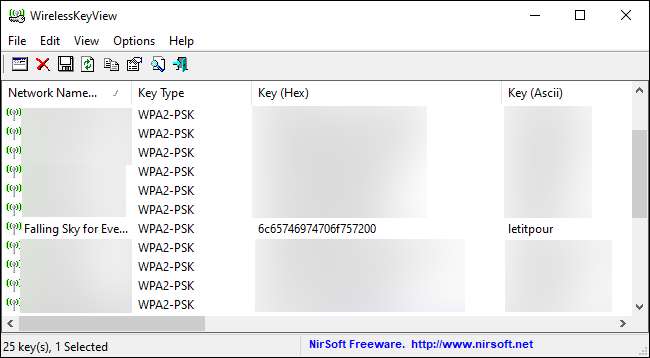
Használja a parancssort
A Windows 10 szabványos Vezérlőpultja csak lehetővé teszi nézze meg annak a Wi-Fi-hálózatnak a jelszavát, amelyhez éppen csatlakozik . Ha nem akar harmadik féltől származó szoftvert letölteni, akkor parancssori eszközöket kell használnia ezen információk felfedezéséhez.
Ha jelszót szeretne találni harmadik féltől származó szoftver nélküli Windows rendszeren, nyissa meg a Parancssor vagy a PowerShell ablakot. Ehhez kattintson a jobb gombbal a Start gombra, vagy nyomja meg a Windows + X gombot, majd kattintson a „PowerShell” gombra.
Futtassa a következő parancsot a mentett hálózati profilok listájának megtekintéséhez a rendszerén:
netsh wlan profilok megjelenítése
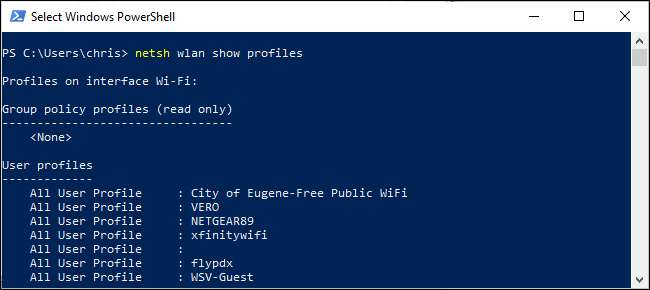
Keresse meg annak a hálózatnak a nevét, amelyhez szüksége van a jelszóra, majd futtassa a következő parancsot, a „NETWORK” helyett a hálózat nevét:
netsh wlan profil név megjelenítése = "HÁLÓZAT" kulcs = törlés
Nézze meg a kimenet „Biztonsági beállítások” részét. A „Key Content” mezőben a Wi-Fi hálózati jelszó látható szöveges szövegben.
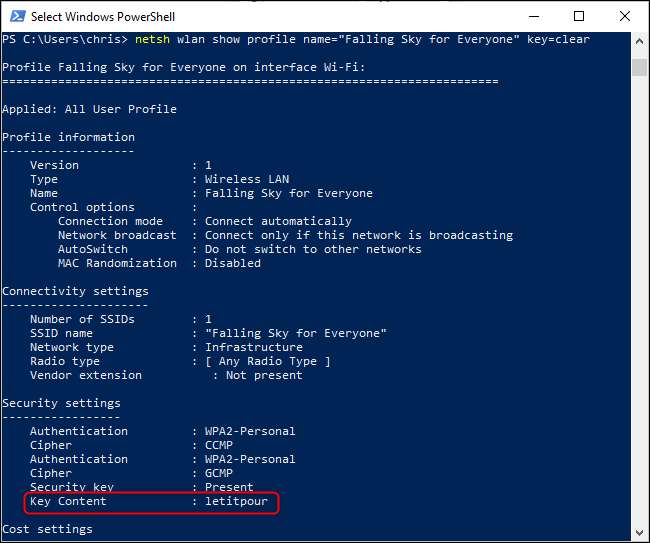
Ismételje meg ezt a folyamatot minden olyan Wi-Fi hálózaton, amelynek jelszavát meg szeretné találni.
Ha nincs elmentve a Windows rendszerben, sok más módon is megteheti keressen egy elfelejtett Wi-Fi jelszót, beleértve egy másik eszközön (például Mac), az útválasztó webes felületén, vagy akár magára az útválasztóra nyomtatva.
ÖSSZEFÜGGŐ: Hogyan lehet megtalálni a Wifi jelszót







